Tražiš li kako dodati lokacija na Snapchat koristeći učinkovitu metodu? Ako ste to vi, na pravom ste mjestu u pravo vrijeme.
Snapchat je globalna platforma s milijardama korisnika koji dijele snimke i drugi sadržaj. To je platforma utemeljena na interakciji, što je čini izborom broj jedan za većinu korisnika.
Dok dijelite objavu, često ćete htjeti podijeliti svoju lokacija kako bi ljudi znali odakle snimate.
Međutim, dođe vrijeme kada su privatnost i sigurnost najvažniji, pa ćete možda morati promijeniti svoj lokacija ili ga sasvim sakriti.
Što radiš?
Ovaj dio će vas provesti kroz kako dodati svoju lokacija na Snapchat koristeći različite metode. Također će pokazati kako sakriti svoju lokacija kako biste zadržali svoju privatnost.
Je li Snapchat brzo dodavanje temeljeno na lokacija ?
Značajka brzog dodavanja Snapchata primarno se ne temelji na nečem drugom osim na lokacija . Potrebno je uzeti u obzir i druge čimbenike kako bi se to ostvarilo. Evo nekih čimbenika koje morate uzeti u obzir:
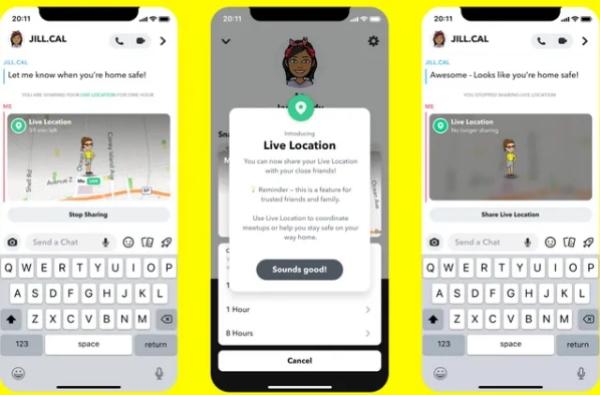
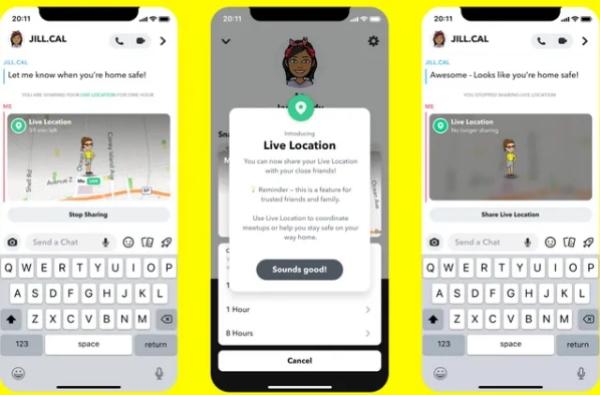
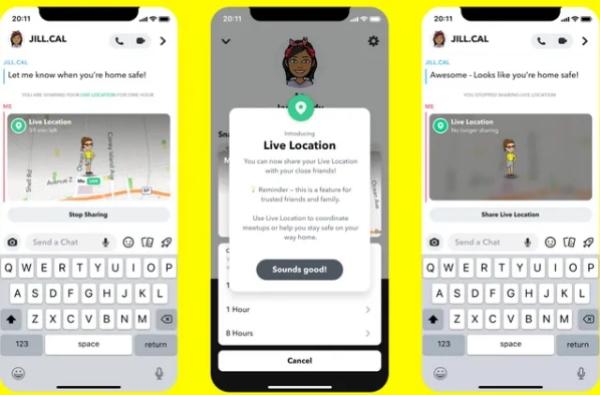
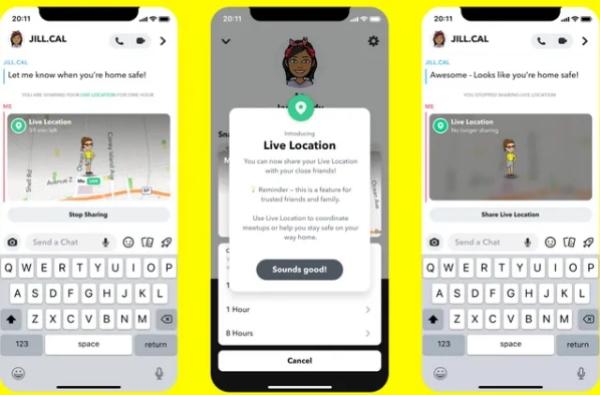
Zajednički prijatelji
Vaši zajednički prijatelji imaju značajan utjecaj na prijedloge za brzo dodavanje. Snapchat uzima u obzir prijatelje koje već imate u aplikaciji prije nego što preporuči prijatelje tih prijatelja.
Kada imate zajedničke prijatelje, prijedlog će sadržavati procjenu koliko vam je zajedničkih prijatelja ispod imena profila, na primjer tri zajednička prijatelja. Iako ne možete vidjeti tko su ti zajednički prijatelji, barem ste svjesni razloga zašto je ta osoba navedena u vašim opcijama brzog dodavanja.
Telefonski kontakti
Telefonski kontakt je još jedan faktor koji morate uzeti u obzir kada ste u ovoj situaciji. Međutim, to će se dogoditi samo ako imate dopuštenje za pristup telefonskim kontaktima. Odatle će na vašem popisu kontakata biti prijedlog koga još treba dodati na vaš Snapchat.
Interakcije
Još jedan način da Quick Add radi je kroz vaše interakcije. Snapchat često provjerava vaše dnevne ili redovite interakcije i predlaže da vas dodate među prijatelje. To se može dogoditi kada ste u istom grupnom chatu ili ste provjeravali slične javne izlete ili iste interese.
Angažman na profilu
Snapchat također može identificirati korisnike koji su stalno komunicirali ili se bavili vašim javnim sadržajem i dodati ih u Quick Add. Također, svatko tko se uključio ili pokazao interes za vaše snap aktivnosti bit će dodan u Quick Add, što olakšava povezivanje.
Kako uključiti ili isključiti lokacija na Snapchatu?
Paljenje i gašenje lokacija na Snapchatu je vještina koju mnogi ljudi nemaju, ali im je stvarno potrebna.
Iako postoji mnogo razloga zašto biste trebali uključiti lokacija na Snapchatu, morate znati odakle početi na temelju vašeg uređaja.
Srećom, ovaj odjeljak sadrži sve relevantne korake kako bi uključivanje i isključivanje lokacija na Snapchatu postalo stvarnost.
Kako omogućiti lokacija na Snapchatu?
Ovisno o vašem uređaju, način ili korak koji koristite za postavljanje uređaja razlikovat će se.
U ovom odjeljku naučit ćete sve korake koje trebate slijediti bez obzira koristite li Android ili iOS uređaj.
Koraci za Android:
1. Prijeđite na postavke svog uređaja i pristupite odjeljku s aplikacijama.
2. Sada pristupite Snapchatu s popisa aplikacija.
3. Sada kliknite na dopuštenja.
4. Pristupite lokacija i uključite je.
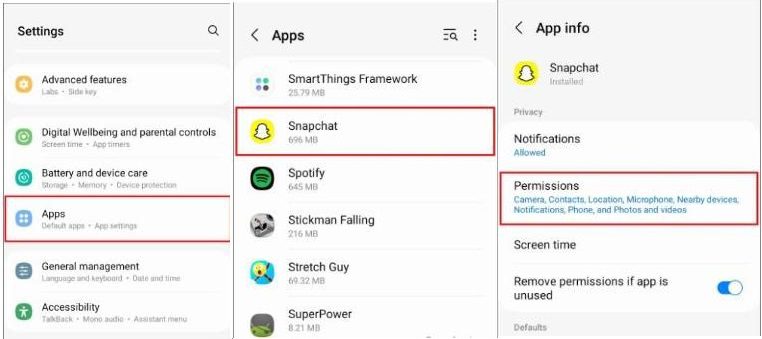
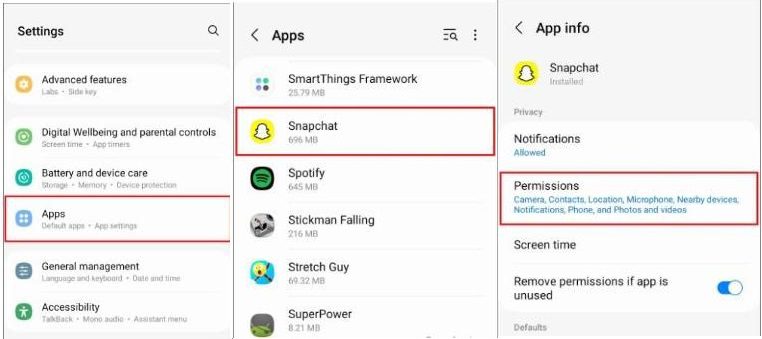
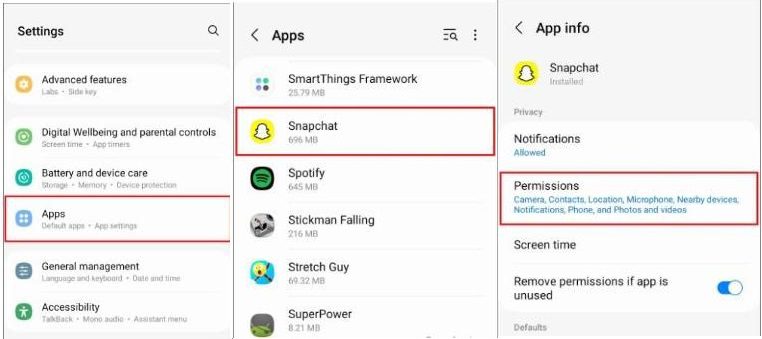
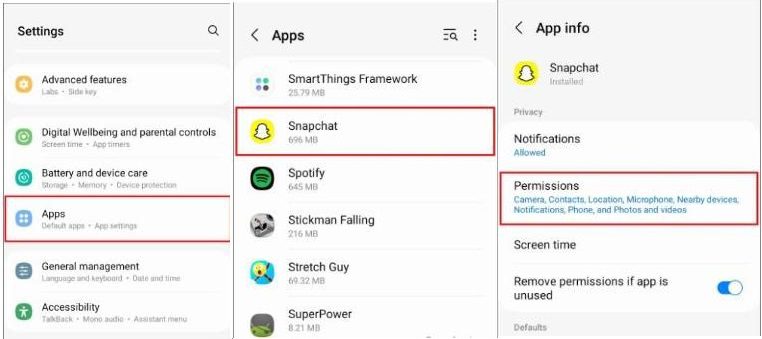
Koraci za iOS:
1. Pristupite postavke .
2. Pomaknite se prema dolje za pristup Snapchatu i otvorite njegove postavke .
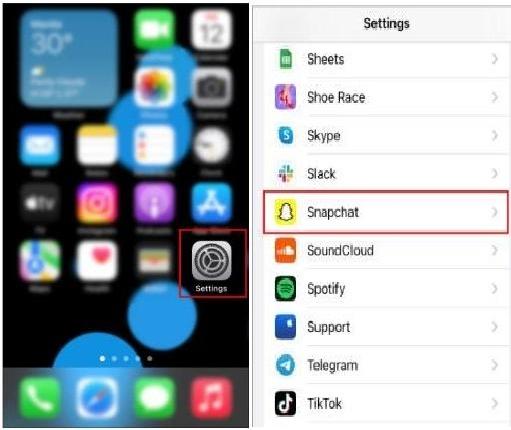
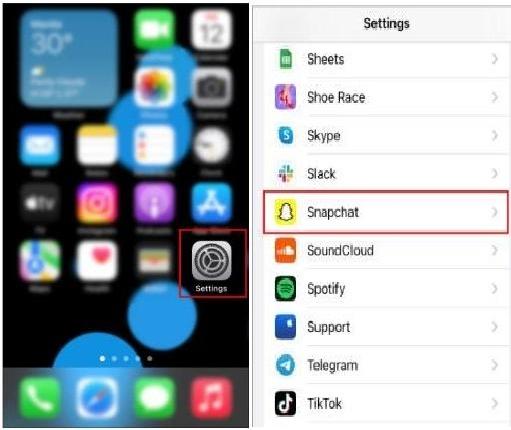
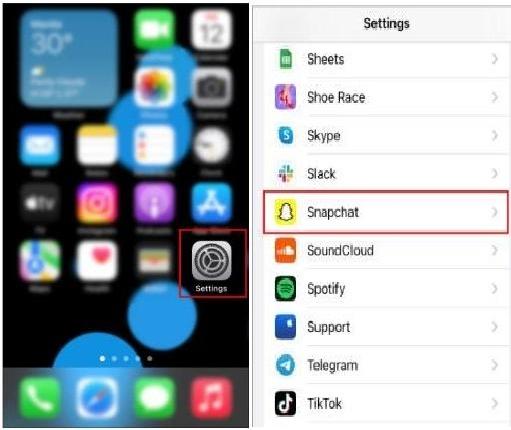
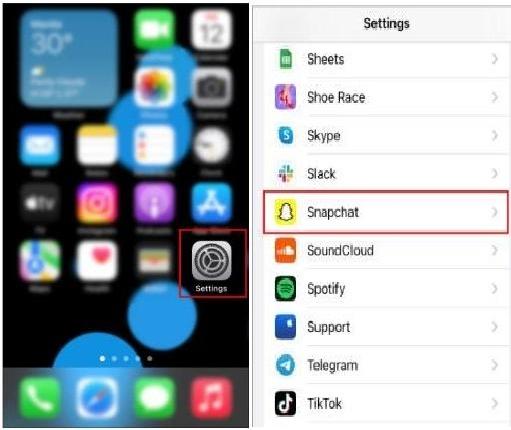
3. Kliknite na lokacija i odaberite “Dok koristite aplikaciju" dovršiti.
Kako isključiti lokacija na Snapchatu?
Ako smatrate da vam više nije potrebno uključivanje, možete ga isključiti bez obzira koristite li Android ili iOS uređaj. Evo kako to možete ostvariti:
Koraci za Android:
1. Pristupite postavke svog uređaja i odaberite “aplikacije.”
2. Pronađite Snapchat i dodirnite ga.
3. Odaberite "Dozvole” za više opcija.
4. Sada isključite lokacija .
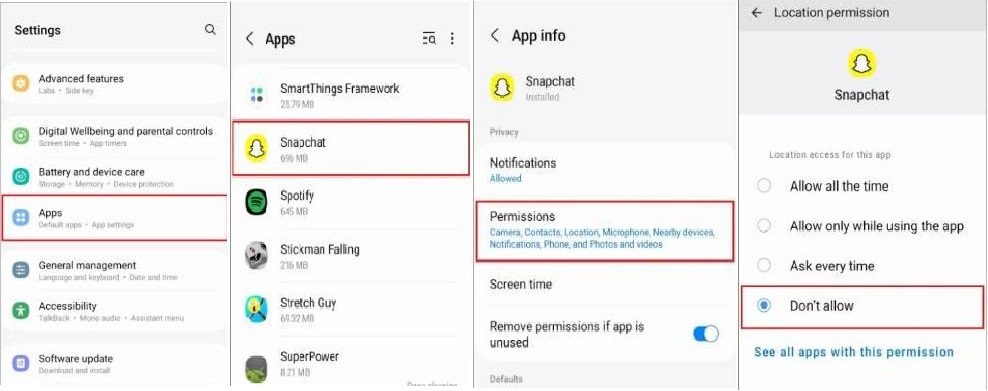
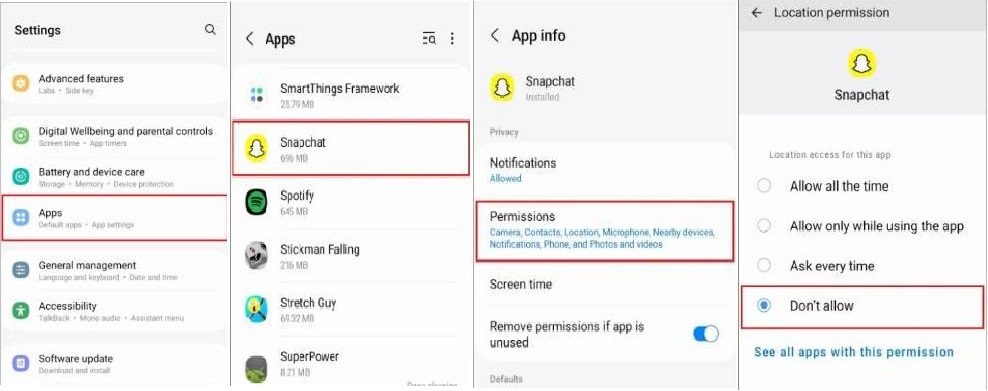
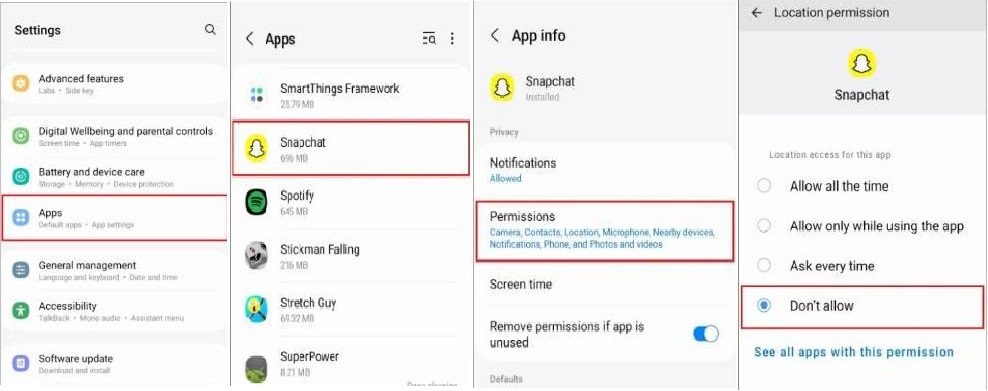
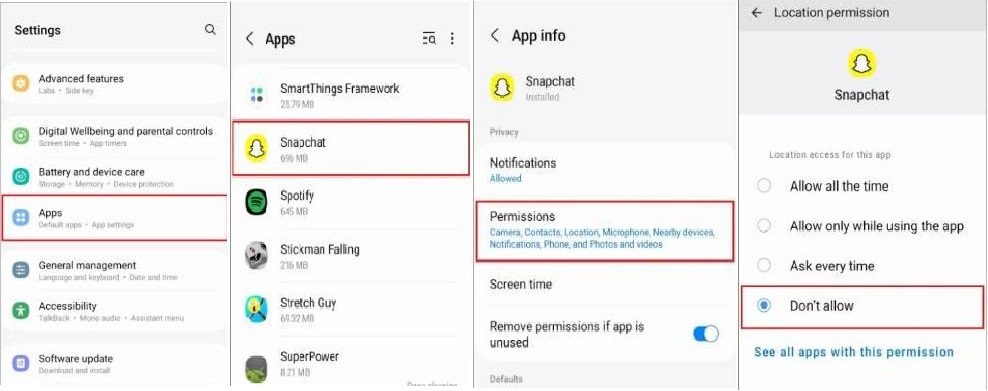
Koraci za iOS:
1. Otvorite iPhone postavke i odaberite “aplikacije.”
2. Pronađite i pristupite Snapchatu.
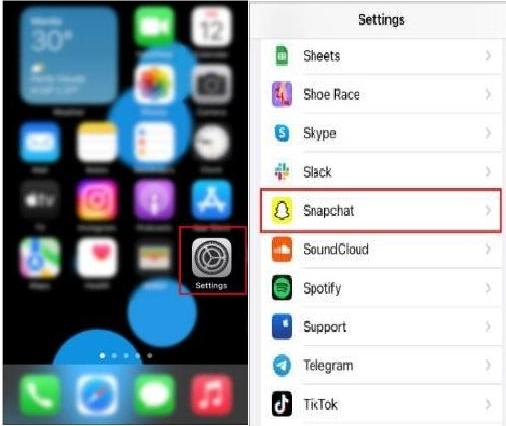
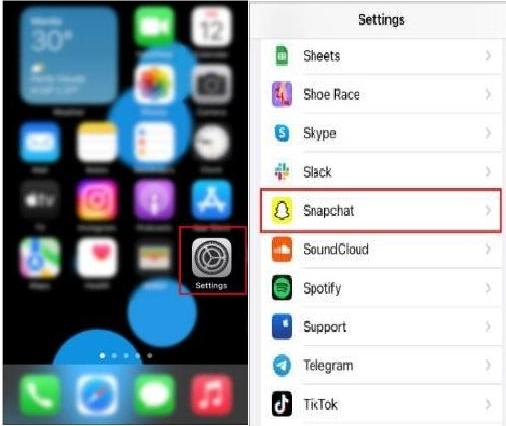
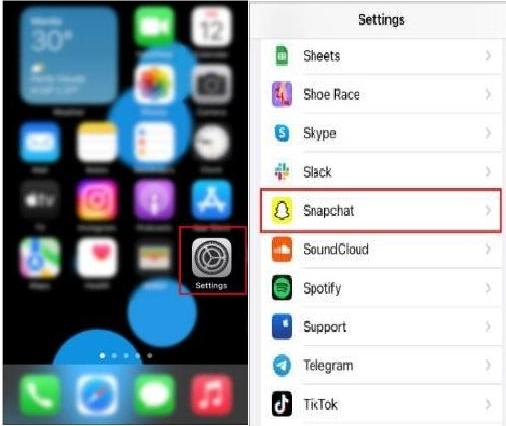
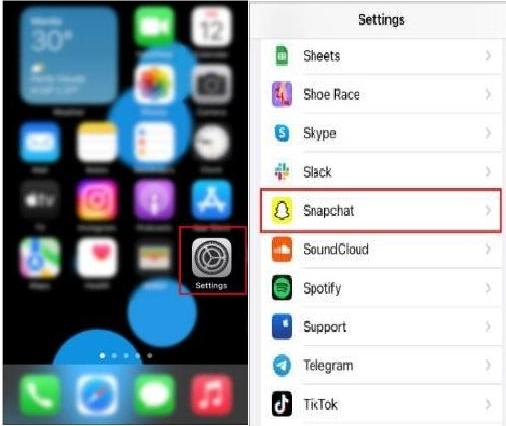
3. Na karticama lokacija kliknite "Nikada.”
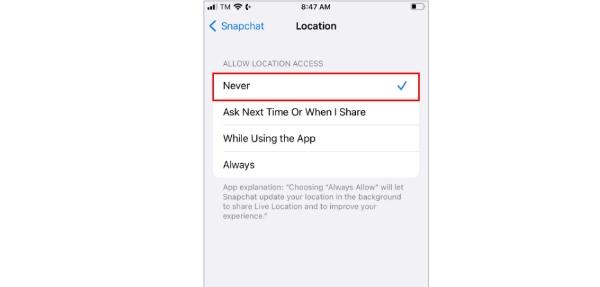
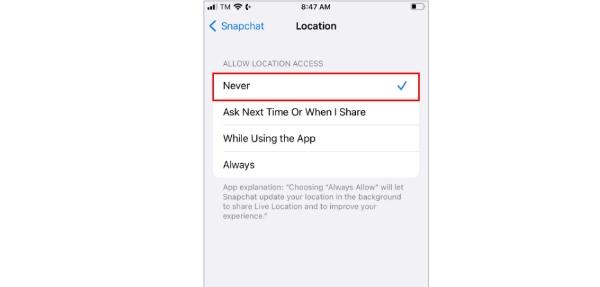
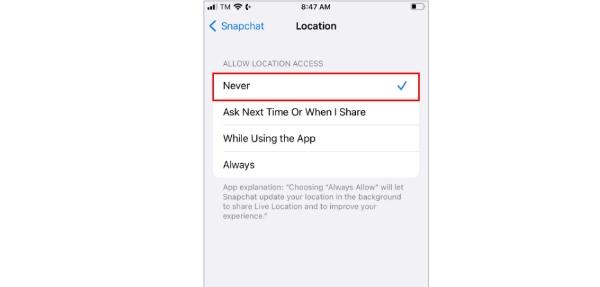
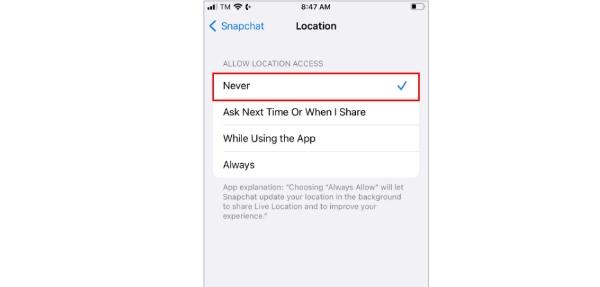
Kako dodati lokacija na Snapchat?
Trebate li pomoć u pronalaženju načina za dodavanje lokacija na Snapchat? Pogledajte samo ovaj odjeljak jer on sadrži sve relevantne metode koje trebate znati kako bi ova metoda bila uspješna.
Evo nekih ključnih načina na koje to možete učiniti:
Kako dodati lokacija na Snapchat filter?
Jedan od zgodnih načina na koji možete upotrijebiti dodavanje lokacija na Snapchat je kroz Snapchat filter. Dakle, kako ova metoda funkcionira i koje korake morate poduzeti da biste je ostvarili? Hajde da vidimo:
Za korisnike Androida:
1. Pristupite Snapchatu.
2. Odaberite video ili sliku iz galerije.
3. Prijeđite prstom udesno na Snapchat na objavi i dodirnite gumb naljepnice.
4. Pristupite naljepnici lokacija iz ladice s oznakama.
5. Sada spremite Snapchat lokacija filter.
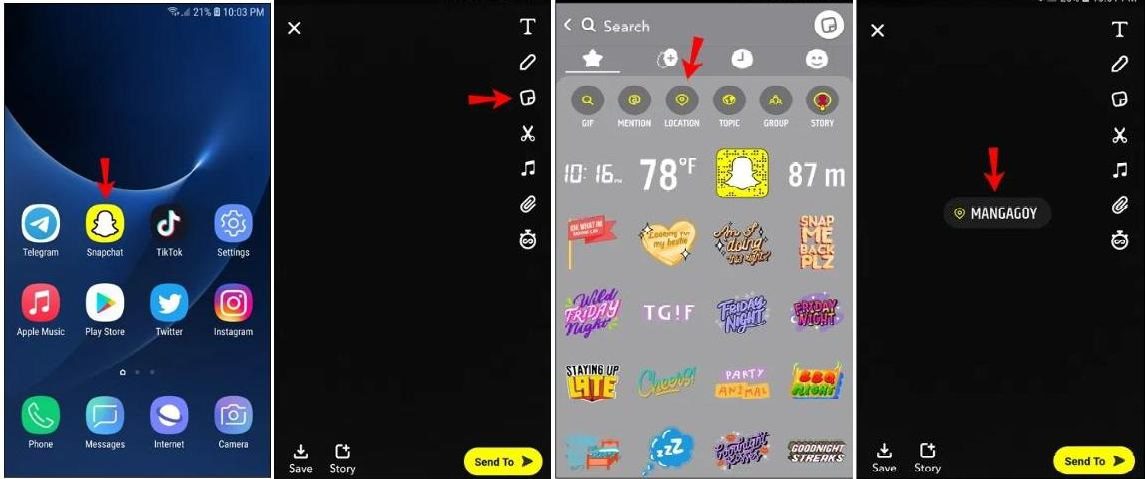
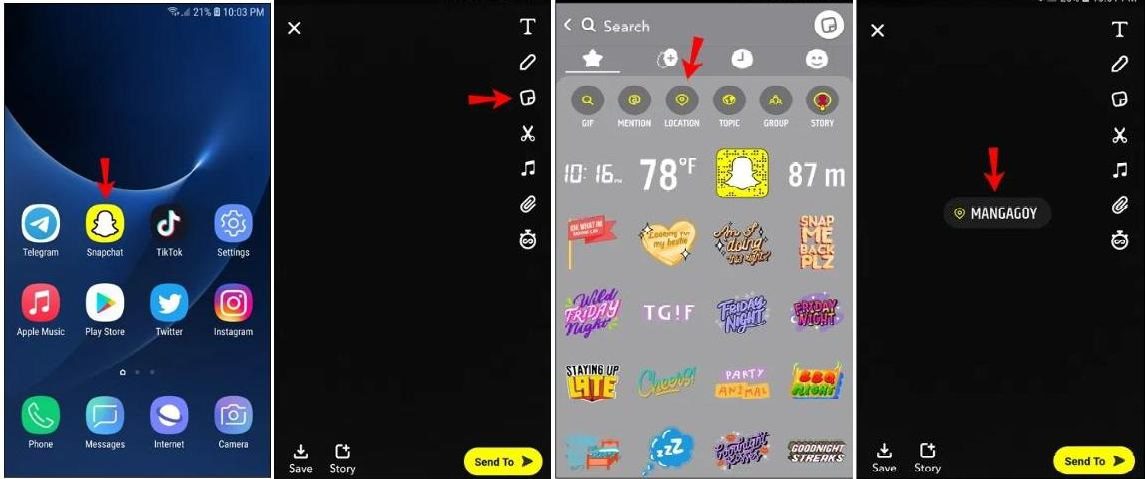
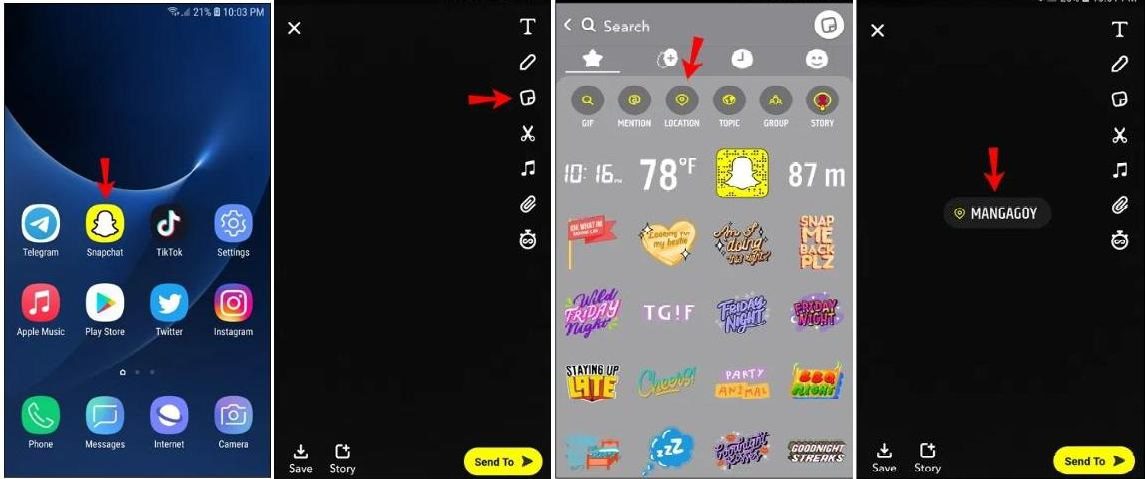
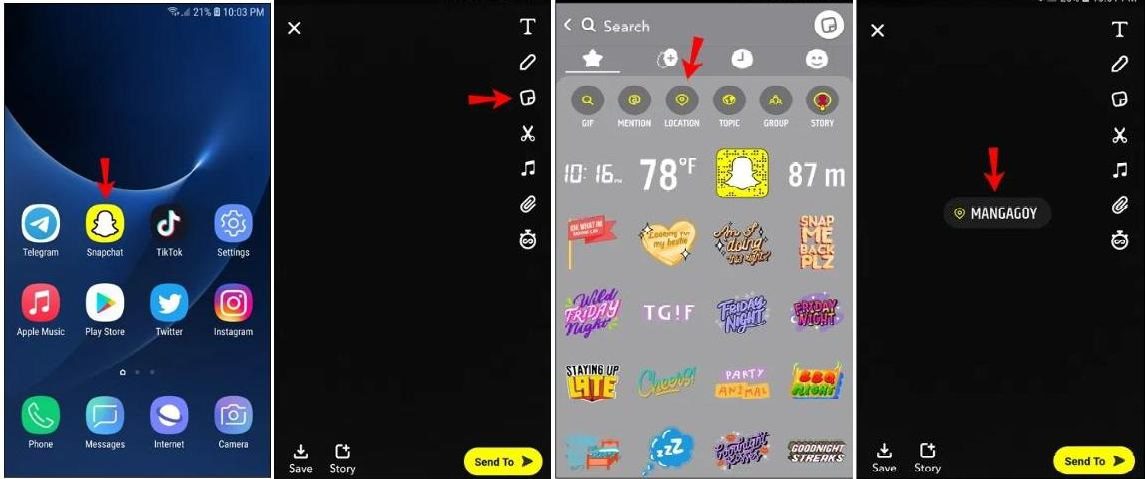
Za korisnike iOS-a:
1. Otvorite Snapchat.
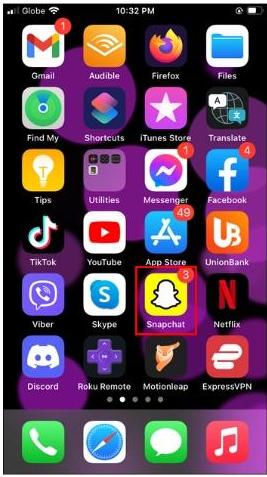
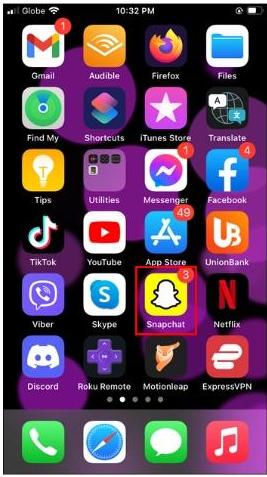
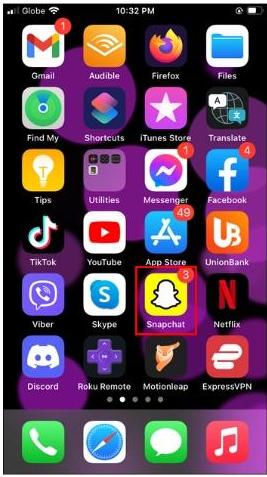
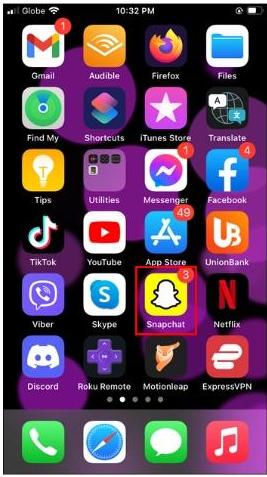
2. Pristupite videozapisima ili slikama iz galerije.
3. Sada povucite ulijevo i udesno na stajalištu na naljepnici lokacija .
4. Sada možete dodati nakon što donesete odluku.
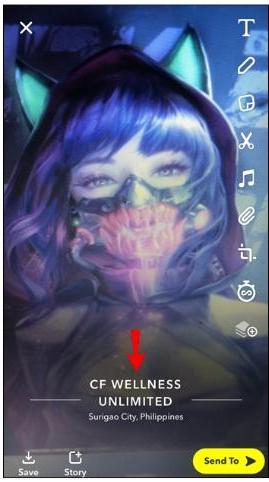
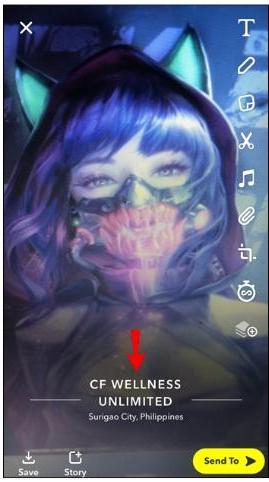
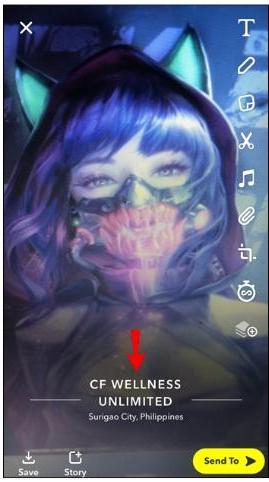
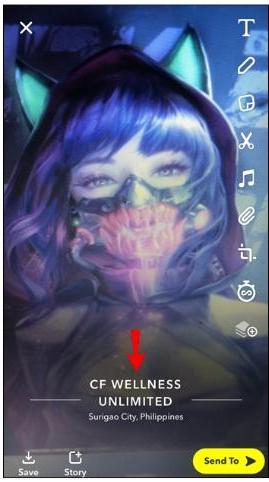
Kako dodati lokacija na Snapchat priču?
Neka drugi znaju gdje se nalazite dijeljenjem svoje lokacija na svom Snapchat priča. Za Android i iOS, slijedite ova četiri jednostavna koraka da biste dodali gdje se nalazite u svojoj Snapchat priči:
Za Android:
1. Otvorite Snapchat.
2. Snimite Snap ili video kako biste dodali priču.
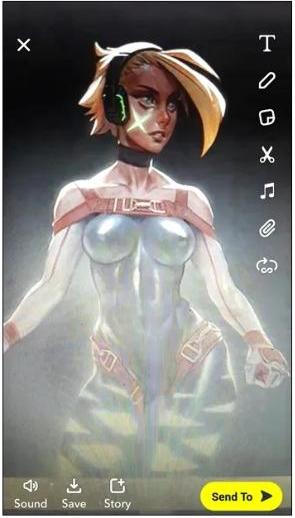
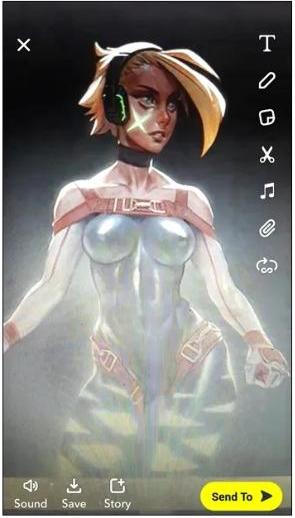
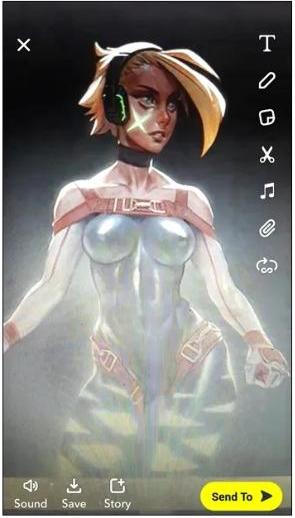
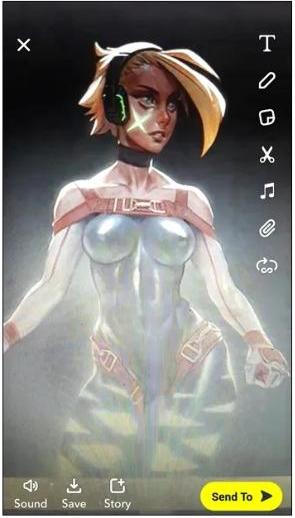
3. Prijeđite prstom da odaberete Lokacija .
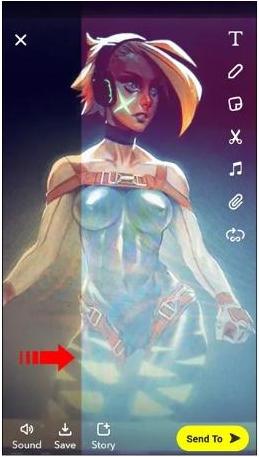
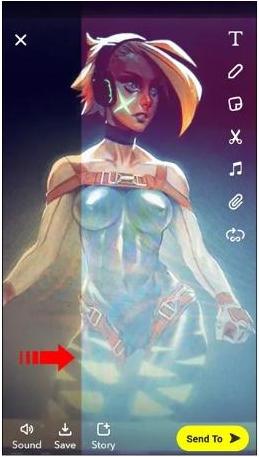
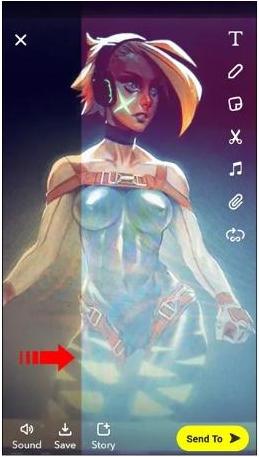
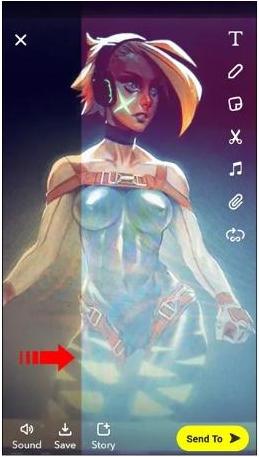
4. Objavite u svojoj priči.
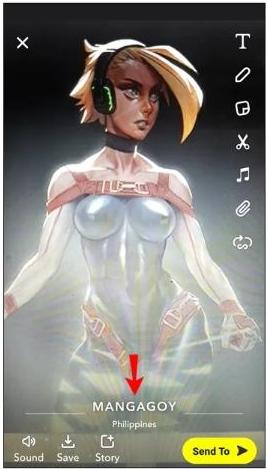
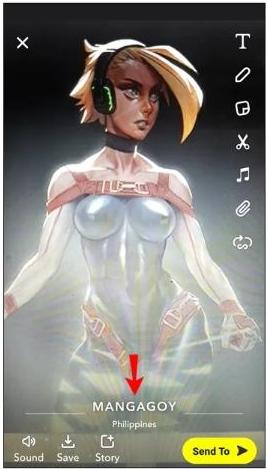
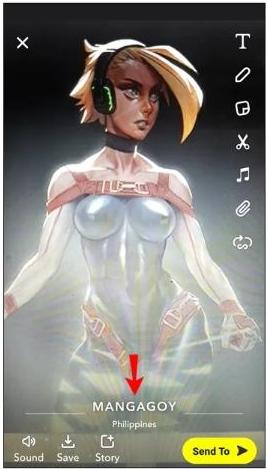
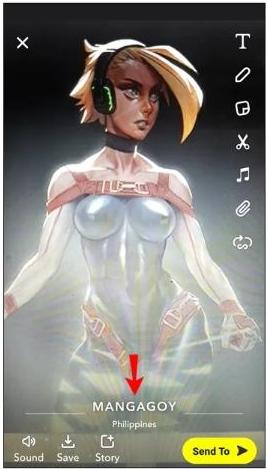
Za iOS:
1. Pristupite Snapchatu na svom iPhoneu.
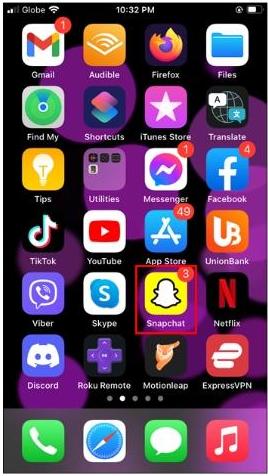
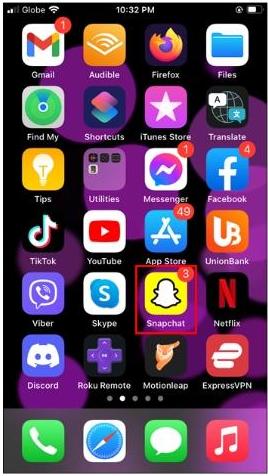
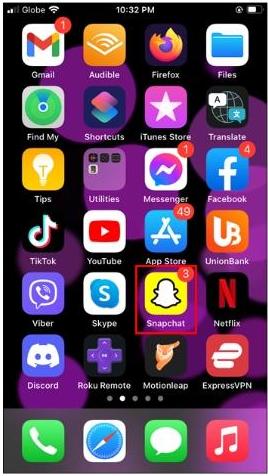
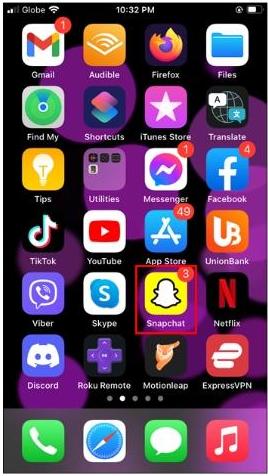
2. Snimite sliku da biste je dodali kao priču.
3. Sada umetnite lokacija .
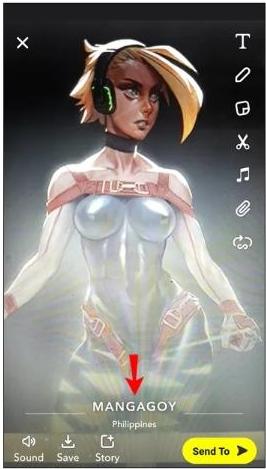
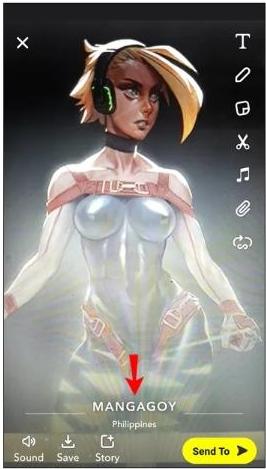
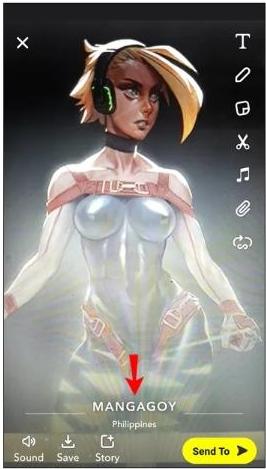
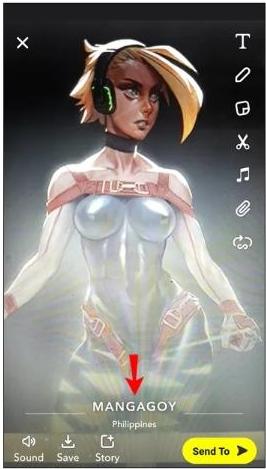
4. Objavite u svojoj priči.
Kako dodati lokacija na Snapchat kartu?
Također možete koristiti ovu metodu za dodavanje lokacija na Snapchat karta:
Za Android:
1. Pristupite Snapchatu.
2. Kada želite smanjiti prikaz, štipanjem prstiju pristupite karti.
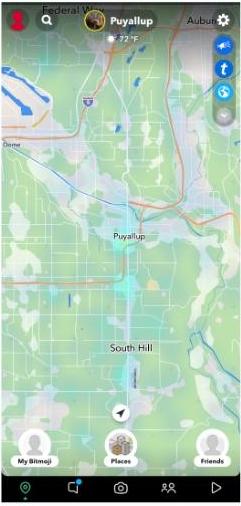
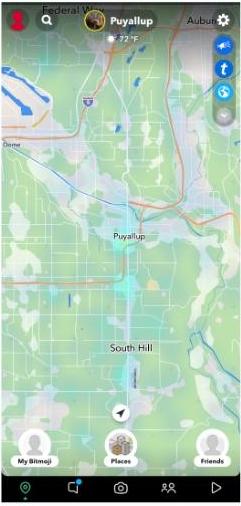
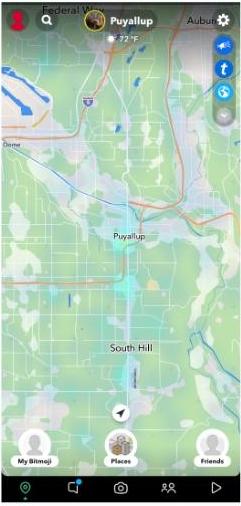
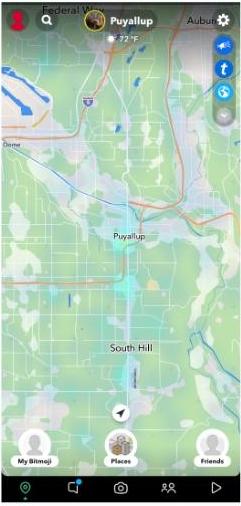
3. Podijeliti svoje trenutna lokacija, dodirnite "Moja Lokacija.
4. Kako biste kontrolirali tko može vidjeti vašu lokacija , promijenite postavke privatnosti.
Za iOS:
1. Pokrenite Snapchat.
2. Stisnite svoj uređaj za smanjivanje i pristup karti.
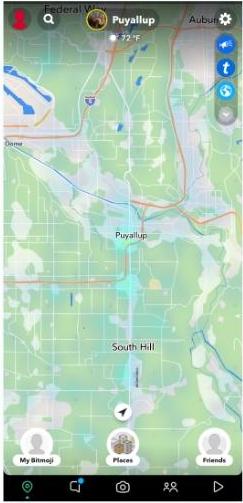
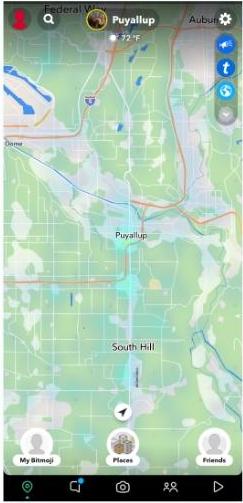
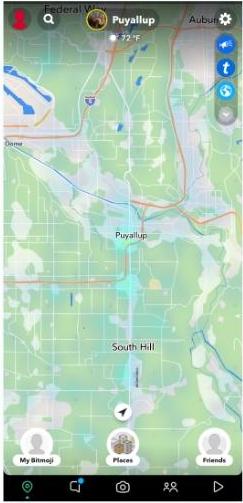
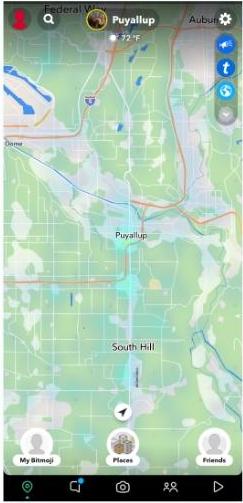
3. Dodirnite "Moja Lokacija” da podijelite gdje se trenutno nalazite.
4. Promijenite postavke privatnosti kako biste kontrolirali tko može vidjeti vašu lokacija .
Kako dodati poslovnu lokacija na Snapchat?
Sjajan način za uključivanje potencijalnih potrošača i promoviranje vašeg brenda je dodavanje lokacija vaše tvrtke na Snapchat.
Postupci za dodavanje poslovne lokacija na Snapchat prikazani su u nastavku za Android i iOS pametne telefone kao referenca.
1. Otvorite Snapchat i odaberite gumb Lokacija na donjoj kartici kako biste vidjeli kartu. Na karti dodirnite i držite točno mjesto.
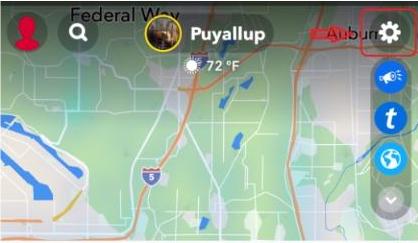
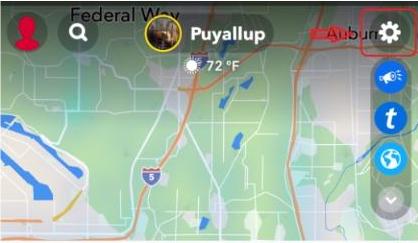
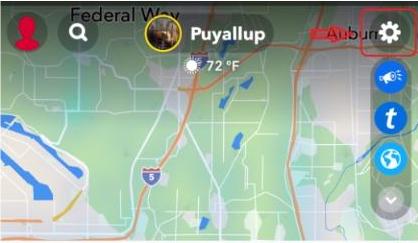
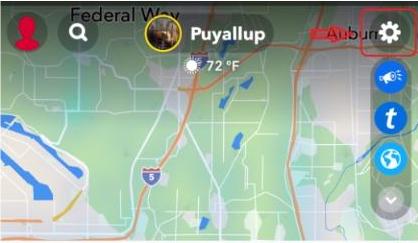
2. Odaberite opciju Predloži mjesto u skočnom prozoru koji se pojavi nakon što se pojavi. Ispunite sada obrazac Predloži mjesto s podacima o svojoj tvrtki.
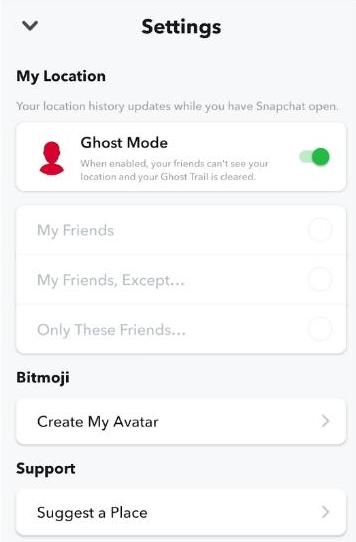
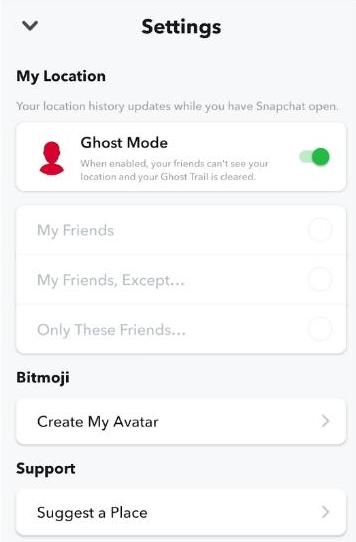
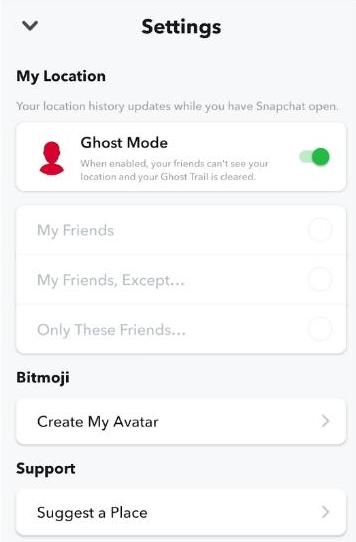
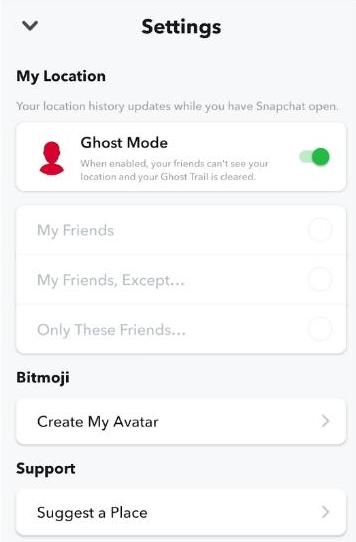
3. Kada završite, dodirnite gumb Pošalji kako biste dodali lokacija za tvrtku na Snapchat kartu.
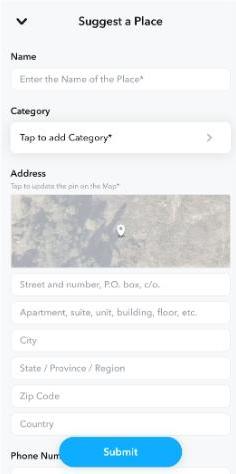
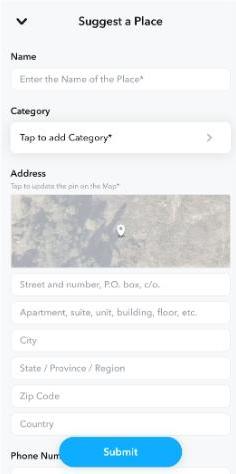
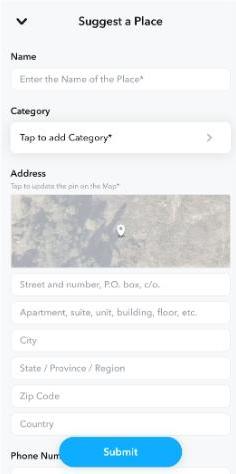
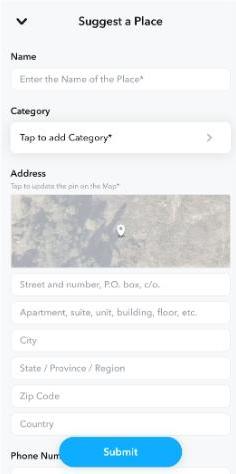
Kako promijeniti lokacija na Snapchatu
Iako bi eksperimentiranje sa Snapchatom moglo biti zabavno, ako cijenite svoju privatnost, mogli biste biti zabrinuti zbog podataka koje ovaj softver objavljuje.
Drugi korisnici mogu vidjeti vašu točnu poziciju, kako bi bili precizniji. Snapchat također može koristiti vaše osobne podatke u reklamne svrhe.
Postoji, srećom, pouzdana metoda za zaštitu vaših osobnih podataka. Slijede upute o korištenju virtualne privatne mreže (VPN) za promjenu vaše lokacija na Snapchatu.
Evo koraka kako to učiniti:
1. Za početak osigurajte VPN po svom izboru.
2. Odaberite lokacija poslužitelja kojoj želite pristupiti za prelazak na sljedeće korake.
3. Sada provjerite je li vaš VPN uključen.
4. Sada korisnici mogu vidjeti IP adresu nove lokacija .
Kako lažirati svoju lokacija na Snapchatu?
Ako želite ići s opcijom lažiranja svoje lokacija na Snapchatu, onda je iMyfone najbolja opcija kojoj se možete nadati. U ovom odjeljku naučit ćete relevantne korake kako to učiniti. Evo što trebate znati:
1. Preuzmite i instalirajte iMyFone AnyTo na svoj uređaj.
2. Pristupite svojoj iOS ili Android lokacija putem USB-a.
3. Kliknite na "Teleport Mode" i odaberite pot u koji se želite pomaknuti.
4. Odaberite "Premjesti" da budete na toj lokacija .
5. Snapchat, uključujući druge aplikacije, promijenit će lokacija s.
Kako prestati dijeliti lokacija na Snapchatu?
Iako možda često želite dijeliti svoju lokacija na Snapchatu, doći će vrijeme kada ćete je morati ili htjeti prestati dijeliti zbog brojnih razloga. Ako ste u ovoj poziciji, onda su ovi koraci skrojeni upravo za vas:
1. Pristupite Snapchatu i idite na postavke .
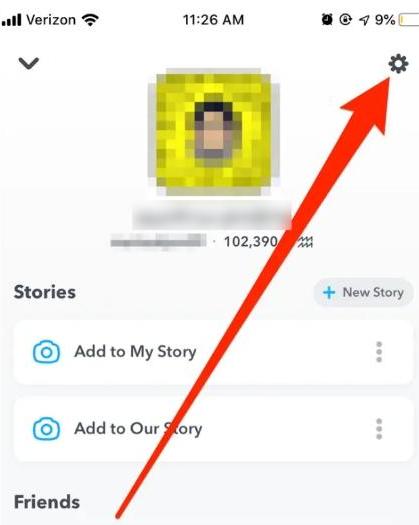
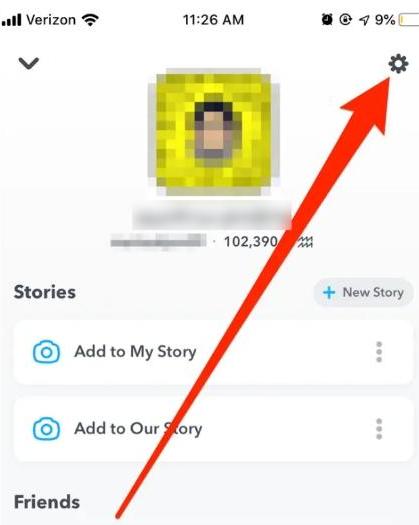
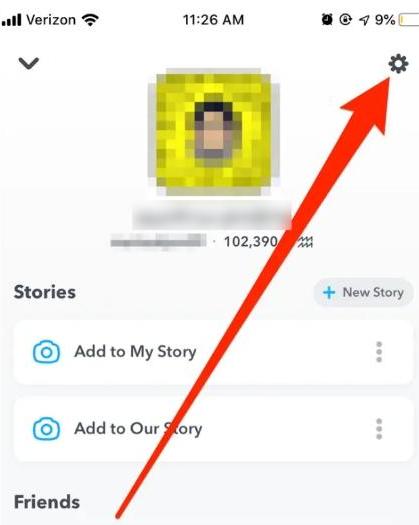
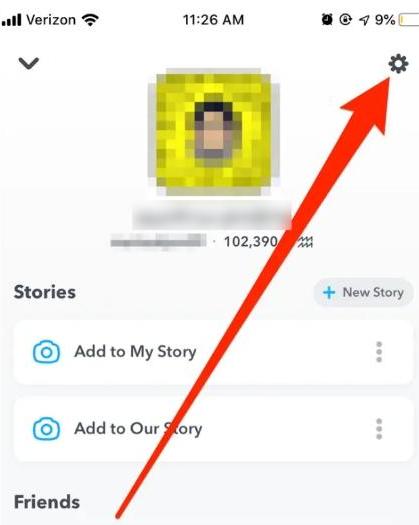
2. Sada kliknite na "Odaberite Moja Lokacija.”
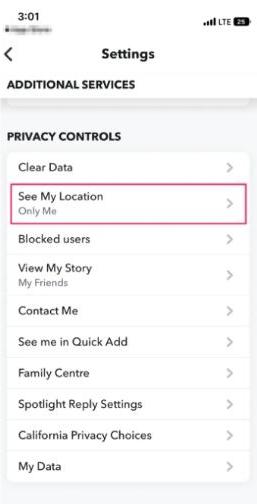
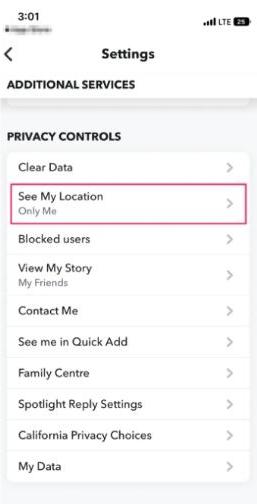
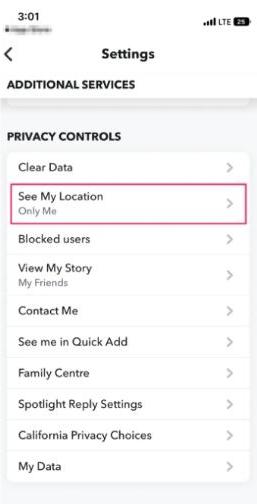
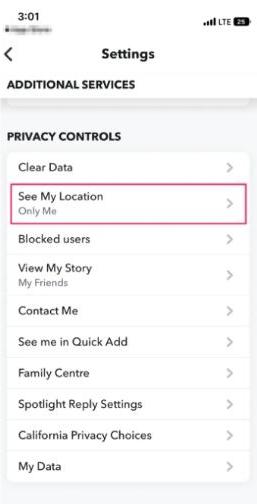
3. Kliknite na "Ghost Mode” kako biste svoju Snapchat lokacija učinili nevidljivom.
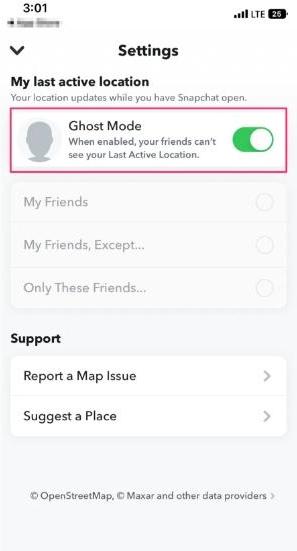
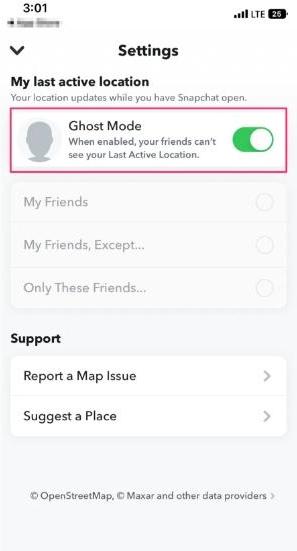
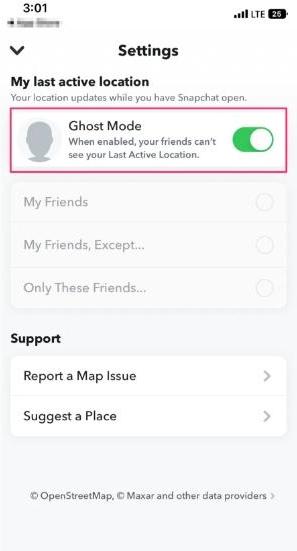
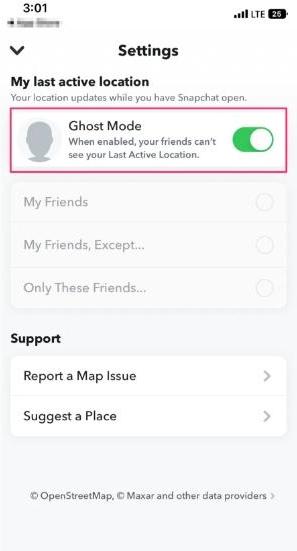
Zaključak
Jednostavno je povezati svoju lokacija sa Snapchatom, što poboljšava vaše iskustvo na društvenim mrežama dopuštajući vam dijeljenje iskustava s prijateljima.
Jednostavno se možete identificirati na Snapchatovoj karti bez obzira koristite li Android ili iOS.
Koliko god bilo uzbudljivo dijeliti svoju lokaciju s prijateljima, jednako je važno osigurati da to činite sigurno, posebno kada su u pitanju mlađi korisnici. FlashGet Kids stoji kao svjetionik za one koji traže ravnotežu između zabave i sigurnosti na Snapchatu.
s FlashGet Kids značajke aplikacije za praćenje u stvarnom vremenu, možete pratiti aktivnosti dijeljenja lokacija vašeg djeteta na Snapchatu u stvarnom vremenu. U tom procesu osigurajte da dijele samo s osobama od povjerenja.
FAQ
Kako označiti lokacija na Snapchatu?
Prvo otvorite aplikaciju Snapchat, a zatim snimite fotografiju ili video. Nakon što je vaš materijal pripremljen, otvorite opciju "Privitak" tako da dodirnete ikonu spajalice ili povučete prstom udesno po zaslonu. Odaberite opciju “ Lokacija ” iz ovog izbornika kako biste odredili određeno mjesto za označavanje. Nakon dodavanja lokacija podijelite svoju fotografiju sa svojim prijateljima ili je uključite u svoju priču.
Možete li lažirati svoju lokacija na Snapchatu?
Iako je tehnički izvedivo koristiti aplikacije trećih strana ili jailbreak vaš pametni telefon za lažiranje vaše lokacija na Snapchatu, to se ozbiljno obeshrabruje i može dovesti do ozbiljnih posljedica. Primjena takvih taktika izričito je zabranjena prema Snapchatovim uvjetima pružanja usluge. Od ključne je važnosti koristiti aplikaciju ispravno i pošteno jer lažiranje vaše lokacija može rezultirati kaznama, uključujući trajnu suspenziju sa Snapchata.
Možete li promijeniti svoju lokacija na Snapchatu?
Da, možete promijeniti svoju lokacija na Snapchatu. Ova prilagodba utječe samo na vašu virtualnu prisutnost na karti, a ne na vaš stvarni geografski položaj. Otvorite Snap Map, pronađite svoj Bitmoji, a zatim ga pritisnite i držite da biste promijenili svoju lokacija . Nakon toga možete povući svoj Bitmoji na novu poziciju na karti.

